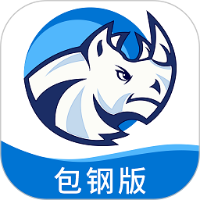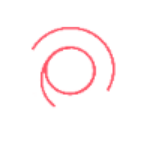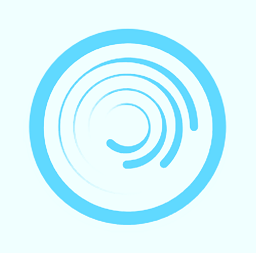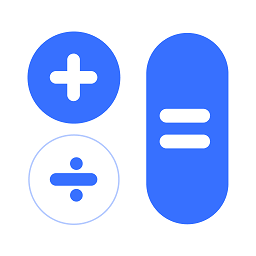PS制作圆环教程
2025-01-08 10:11:15来源:sxtmmc编辑:佚名
photoshop作为一款强大的图像处理软件,提供了多种工具和功能来帮助用户实现各种设计需求。制作圆环是其中一个常见且基础的操作。下面,我们将详细介绍如何在photoshop中制作圆环。
步骤一:创建新文件
首先,打开photoshop软件,点击左上角的“文件”菜单,选择“新建”。在弹出的对话框中,设置文件的宽度、高度、分辨率和背景颜色。通常,为了制作一个清晰的圆环,分辨率可以设置为300像素/英寸。背景颜色可以选择白色或透明,具体取决于你的设计需求。
步骤二:绘制圆形
1. 在工具栏中选择“椭圆工具”(快捷键u)。
2. 确保在上方选项栏中选择了“形状图层”而不是“路径”或“填充像素”。
3. 选择你想要的圆环颜色,可以通过点击颜色选择器进行设置。
4. 按住shift键,在画布上拖动鼠标绘制一个正圆。
步骤三:创建圆环效果
1. 双击圆形图层,在弹出的图层样式对话框中,选择“描边”。
2. 在描边选项中,设置描边的宽度为你想要的圆环厚度。
3. 如果需要,还可以设置描边的颜色、位置(内部、外部或居中)以及混合模式。
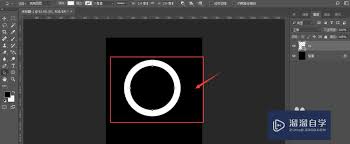
4. 确保“填充”选项的勾选框被取消,这样圆形内部就不会显示颜色,只留下圆环效果。
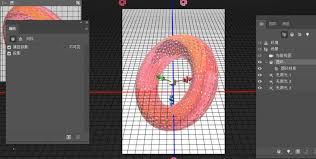
步骤四:调整圆环大小和位置
使用“移动工具”(快捷键v),你可以点击并拖动圆环到画布上的任何位置。要调整圆环的大小,可以按住ctrl+t(windows)或cmd+t(mac)进入自由变换模式,然后通过拖动边缘或角落的调整点来改变圆环的尺寸。
步骤五:添加其他效果(可选)
如果你想为圆环添加更多效果,比如阴影、内发光或外发光,可以在图层样式对话框中继续探索其他选项。这些效果可以让你的圆环更加立体和吸引人。
步骤六:保存文件
完成圆环的制作后,不要忘记保存你的工作。点击“文件”菜单,选择“保存”或“另存为”,根据需要选择文件格式(如psd、png或jpeg)。

通过以上步骤,你就可以在photoshop中轻松制作出一个圆环。无论是用于网页设计、社交媒体图标还是其他图形设计项目,圆环都是一个非常实用和美观的元素。希望这篇文章能帮助你掌握这一技巧,并在你的设计工作中发挥创意。